Звук является одним из важнейших аспектов использования компьютера. Когда мы переходим к работе или развлечению на своем ПК, мы полагаемся на звук для получения информации и погружения в атмосферу. Однако, иногда возникают ситуации, когда звук пропадает, и это может показаться довольно раздражающим и неудобным.
Возможные причины отсутствия звука на компьютере включают отключенные или поврежденные динамики, неправильно установленные драйверы аудиоустройства, отключенный звук на компьютере или в программе, неправильно выбранные настройки звука и даже проблемы с аудиофайлами, которые вы пытаетесь воспроизвести.
Чтобы решить проблему отсутствия звука, необходимо выполнить несколько шагов проверки и настройки на вашем компьютере. В некоторых случаях может потребоваться обновление драйверов аудиоустройств или проверка наличия повреждений или отключений физического оборудования. Не стоит паниковать, эта проблема в большинстве случаев может быть решена довольно простыми способами.
Что делать, если нет звука на компьютере?
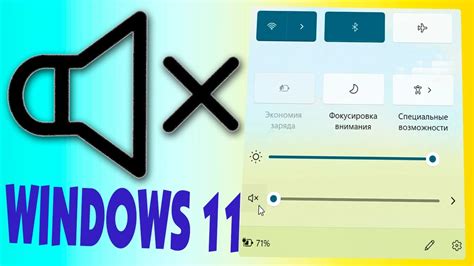
Отсутствие звука на компьютере может быть вызвано различными причинами, и решение проблемы может зависеть от конкретных обстоятельств. Вот несколько действий, которые можно предпринять, если у вас нет звука на компьютере:
1. Проверьте подключение аудиоустройств:
Убедитесь, что колонки или наушники надежно подключены к компьютеру и включены. Также убедитесь, что провода не повреждены и правильно вставлены в соответствующие порты на компьютере.
2. Проверьте громкость и настройки звука:
Убедитесь, что громкость звука не установлена на нулевое значение и не отключена. Проверьте настройки звука в системе: перейдите в панель управления звуком и убедитесь, что выбран правильный аудиовыходной устройство и что уровень громкости настроен правильно.
3. Обновите драйверы аудиоустройства:
Иногда проблемы со звуком могут быть вызваны устаревшими или поврежденными драйверами аудиоустройства. Попробуйте обновить драйверы с помощью менеджера устройств или загрузить последние версии драйверов с сайта производителя.
4. Проверьте наличие конфликтов устройств:
Иногда проблема со звуком может быть вызвана конфликтами между различными устройствами. Перейдите в меню управления устройствами и проверьте наличие конфликтов. Если вы обнаружите конфликт, попробуйте изменить настройки устройства или отключить конфликтующее устройство.
5. Перезагрузите компьютер:
Иногда простая перезагрузка компьютера может помочь восстановить звук. Попробуйте перезагрузить компьютер и проверить, появился ли звук после этого.
Если ни одна из этих мер не помогла вернуть звук на вашем компьютере, возможно, проблема более серьезна. В этом случае стоит обратиться к специалисту или технической поддержке для более глубокой диагностики и решения проблемы.
Причины отсутствия звука на компьютере

К одной из основных причин отсутствия звука может быть отключен аудиоустройство. Проверьте все подключения – убедитесь, что колонки или наушники подключены к компьютеру и включены.
Также возможно, что звук отключен с помощью сочетания клавиш на клавиатуре или отключен в настройках операционной системы. В таком случае, проверьте настройки звука в панели управления, чтобы убедиться, что звук включен и уровень громкости установлен на достаточно высокий уровень.
Еще одной причиной отсутствия звука может быть отсутствие или неправильная установка драйверов аудиоустройств. Убедитесь, что драйвера правильно установлены и обновлены до последней версии. Возможно, потребуется переустановка драйверов или поиск их на официальном сайте производителя аудиоустройства.
Наконец, проблема с отсутствием звука может быть связана с неисправностью аудиоустройства или конфликтом с другими устройствами. Если ни одна из предыдущих методов не помогла решить проблему, возможно, потребуется обратиться к специалисту или сервисному центру для диагностики и исправления неисправности.
Как проверить настройки звука
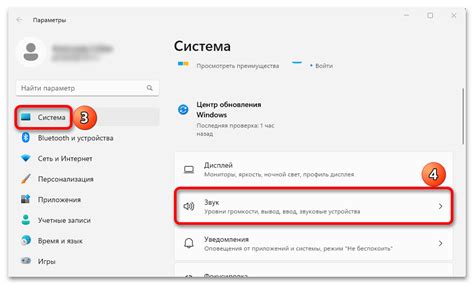
Если на вашем компьютере отсутствует звук, первым делом следует проверить настройки звука. Это может помочь выявить возможные проблемы и найти решение.
1. Проверьте громкость звука на компьютере. Убедитесь, что громкость не установлена на минимальное значение и не отключена.
2. Проверьте наличие и правильность подключения аудиоустройств к компьютеру. Проверьте, что динамики или наушники подключены к соответствующим разъемам и правильно работают.
4. Проверьте наличие драйверов аудиоустройств на компьютере. Убедитесь, что драйверы правильно установлены и обновлены. Если у вас возникли проблемы с драйверами, попробуйте переустановить их или обновить до последней версии.
5. Проверьте настройки звука в операционной системе. Откройте настройки звука в системном меню и убедитесь, что звук не отключен или установлен на очень низкую громкость.
Если вы выполнили все эти шаги и проблема с звуком на компьютере все еще не устранена, возможно, причина в аппаратном сбое или неисправности аудиоустройства. В таком случае рекомендуется обратиться к специалисту для дальнейшего диагностирования и решения проблемы.
Решение проблемы отсутствия звука на компьютере

Если на вашем компьютере нет звука, прежде всего, не паникуйте. Эта проблема вполне решаема и часто связана с небольшими настройками или проблемами с оборудованием. Ниже представлено несколько возможных решений:
- Проверьте громкость и настройки звука.
- Проверьте подключение аудиоустройств.
- Обновите драйверы аудиоустройств.
- Проверьте наличие вирусов и вредоносных программ.
- Перезагрузите компьютер.
Убедитесь, что громкость не выключена или выставлена на нулевое значение. Проверьте, не установлен ли режим "без звука" на вашем компьютере. Также убедитесь, что выбран правильный аудиовыход (например, динамики или наушники).
Убедитесь, что аудиокабель подключен к правильному порту на компьютере и аудиоустройстве (например, колонках или наушниках). Попробуйте вставить аудиокабель в другой порт, чтобы исключить возможность неисправности порта.
Устаревшие или поврежденные драйверы могут быть причиной отсутствия звука на компьютере. Проверьте, есть ли доступные обновления драйверов для вашей аудиоустройства на официальном сайте производителя. Если обновления доступны, скачайте и установите их.
Вредоносные программы могут повредить системные файлы, в том числе драйверы аудиоустройства, что может привести к отсутствию звука. Проведите проверку компьютера на наличие вирусов с помощью антивирусной программы. Если обнаружены вредоносные программы, удалите их и выполните проверку звука еще раз.
Иногда простое перезагрузка может решить проблему отсутствия звука. Перезагрузите компьютер и проверьте, появился ли звук после перезагрузки.
Если ни одно из вышеперечисленных решений не помогло, возможно, проблема более серьезная и требует более подробного анализа и решения. В этом случае рекомендуется обратиться к специалисту или службе поддержки.